Du versuchst gerade eine App aus dem Google Play Store auf deinem Handy zu installieren und dabei erscheint die Fehlermeldung Dein Gerät ist nicht mit dieser Version kompatibel. Was es damit auf sich hat und wie man unter Android auch inkompatible Apps installieren und zum Laufen bringen kann, dass erklären wir in diesem Artikel.
Dein Gerät ist nicht mit dieser Version kompatibel
Wenn man eine App aus dem Google Play Store herunterlädt und installiert, dann funktioniert das in der Regel ohne Probleme. Die aller meisten Android-Apps sind mit einem Großteil der Smartphones kompatibel und lassen sich ohne Probleme installieren. Doch es gibt auch eine Handvoll von Apps, welche bestimmte Anforderungen haben und wenn das Smartphone diese nicht erfüllt, dann erscheint die genannte Meldung mit „Dein Gerät ist nicht mit dieser Version kompatibel“. Zu den Anforderungen gehören beispielsweise eine bestimmte Android-Version oder aber auch 64-Bit. Teilweise wird die Meldung aber auch bei bekannten Apps wie Instagram, Netflix, WhatsApp, Tinder und Co angezeigt.
In den Einstellungen von dem Google Play Store gibt es keine Einstellung mit der man die Kompatibilitätsprüfung umgehen kann. Oder anders gesagt, man kann inkompatible Apps unter Android nicht über den Play Store installieren. Allerdings gibt es einen anderen Trick mit dem man die Apps oft zum Laufen bringen kann, obwohl das Smartphone eigentlich nicht kompatibel ist.
Android inkompatible Apps installieren (ohne Root)
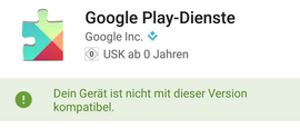 Wenn Du eine inkompatible Apps auf deinem Android-Handy installieren und damit die Meldung „Dein Gerät ist nicht mit dieser Version kompatibel“ umgehen möchtest, dann kannst Du die App einfach über die APK-Datei installieren. Im Internet findet man verschiedene Webseiten auf denen die APK-Dateien von so ziemlich jeder Android-App (sofern kostenlos) herunterladen kann. Die APK-Datei ist die Installationsdatei, vergleichbar mit einer EXE-Datei unter Windows.
Wenn Du eine inkompatible Apps auf deinem Android-Handy installieren und damit die Meldung „Dein Gerät ist nicht mit dieser Version kompatibel“ umgehen möchtest, dann kannst Du die App einfach über die APK-Datei installieren. Im Internet findet man verschiedene Webseiten auf denen die APK-Dateien von so ziemlich jeder Android-App (sofern kostenlos) herunterladen kann. Die APK-Datei ist die Installationsdatei, vergleichbar mit einer EXE-Datei unter Windows.
Schritt 1: Apps aus unbekannten Quellen erlauben
Damit Du eine Android-App über eine APK-Datei installieren kannst, musst Du erst einmal über die Einstellungen die Installation aus unbekannten Quellen zulassen.
- Öffne die Einstellungen und den Unterpunkt „Sicherheit“.
- Hier solltest Du den Schalter „Unbekannte Herkunft“ oder „Apps aus unbekannten Quellen“ finden können.
Schritt 2: App als APK-Datei herunterladen
Als nächstes musst Du dir die inkompatible App als APK herunterladen. Im Netz findet man verschiedene Webseiten auf denen man die APK-Dateien kostenlos downloaden kann. Dabei sollte man möglich „vertrauenswürdige“ Seiten verwenden, da es auch einige Angebote im Netz gibt, wo die APK-Dateien mit Malware verseucht werden. Wir haben immer recht gute Erfahrungen mit der Webseite APKMirror gemacht.
Schritt 3: Inkompatible App über APK installieren
Jetzt kannst Du die inkompatible App über einen Datei Explorer suchen und installieren. Folge einfach den Anweisungen und achte darauf, dass Du die Installation aus unbekannten Quellen erlaubt hast. Jetzt sollte die Installation ohne Probleme funktionieren und die Fehlermeldung „Dein Gerät ist nicht mit dieser Version kompatibel“ sollte nicht mehr angezeigt werden.
